アフィリエイト広告を利用しています
▷ブログを始める前の確認事項
▷ブログの仕組み
▷ブログ作成一連の流れ
▷記事を作成する前に

初めてブログを作るぞ!ってなった時、何からやれば良いのか手順が分からないと、作業をなかなか進めることができないですよね
今この記事を書いている私も、ワードプレスでブログ用サイトを作ったばかりの頃は、ネット知識が全くゼロからだったのでそうれはもうたくさん迷いました。
そこで本記事では、ワードプレスをこれから始めるあなたに向けて、分かりやすく丁寧に、作り方や手順、・ログ記事を書くために必要な準備などをご紹介して参ります。
WordPressブログを始める前の確認事項
ワードプレスには、WordPress.comとWordPress.orgという2種類のワードプレスがある
まず最初に、これからワードプレスを作ると言う時に、勘違いしやすいことがあります。
それは、ワードプレスには、WordPress.comとWordPress.orgという2種類のワードプレスがあると言う事です。
これから「ワードプレス作り方手順」で解説するのは、「WordPress.org」の方のワードプレスです。
ここを間違える方は結構多いので、注意しておきましょう。
▽ WordPressについて詳しく知る ▽

WordPressブログの仕組み
ワードプレスを作成する作業の流れをなんとな〜くでイメージするために「ワードプレスの仕組み」を押さえていきましょう。
実際にワードプレスを作成するとなった時に、必要なモノが3つあります。
家で例えてみましょう
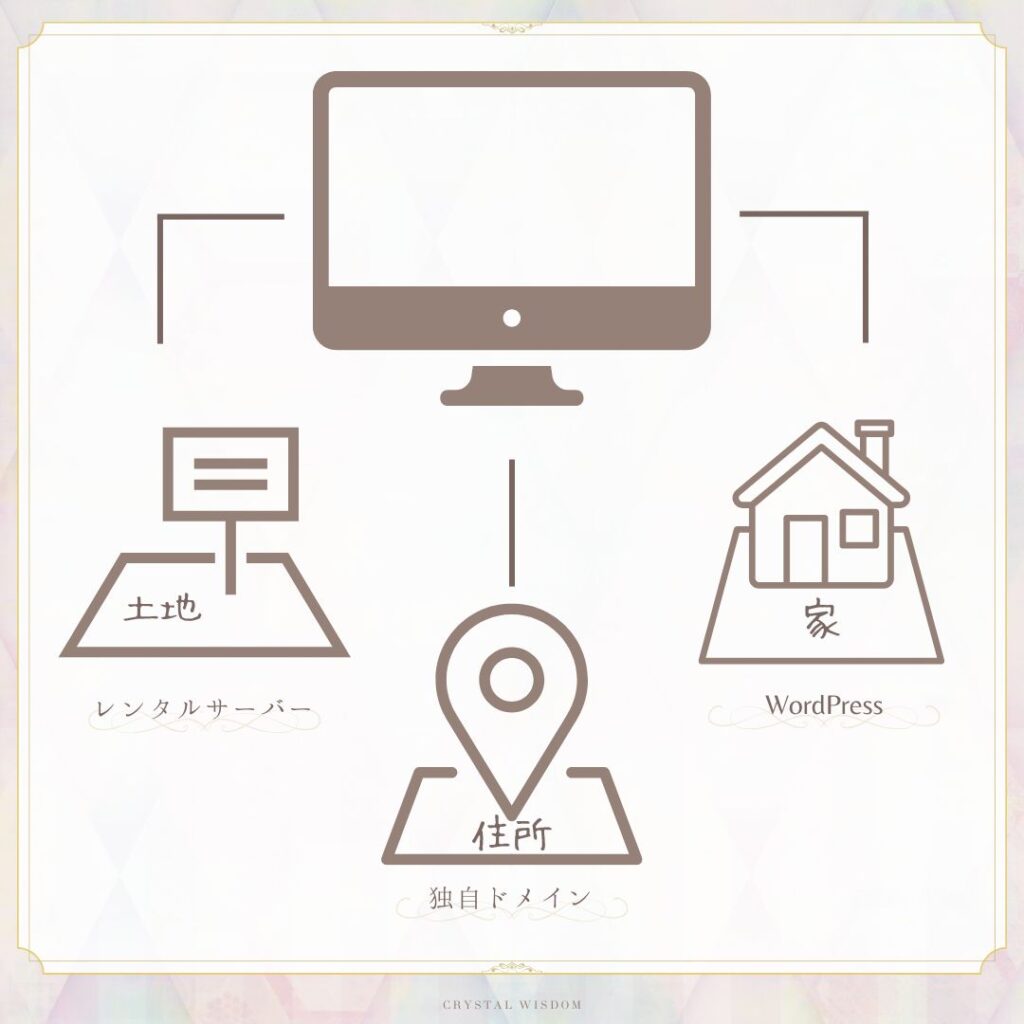
レンタルサーバーは、その名の通りサーバーを貸し出すサービスのことです。
サーバーについて簡単に説明すると、サイトやメールなどの情報を保管・配信してくれるものになります。
サーバーがないと、ネット上にブログを公開することが出来ません。
よく例えられるのは、サーバーはインターネット上での土地の様なものです。
ブログを公開するために必要な、インターネット上の住所のこと。
独自ドメインがないと、読者はブログにたどり着くことができません。
ブログ記事などのコンテンツを、収納するために必要な保管場所。
土地(レンタルサーバー)を借り、住所(独自ドメイン)を取得し、そこに建てた家がワードプレスです。
ワードプレスを作るには、先に「独自ドメイン」と「レンタルサーバー」を準備し、そこから「ワードプレス」をインストールします。
初期費用
次に、ワードプレスを立ち上げるのにかかる初期費用をご紹介します。
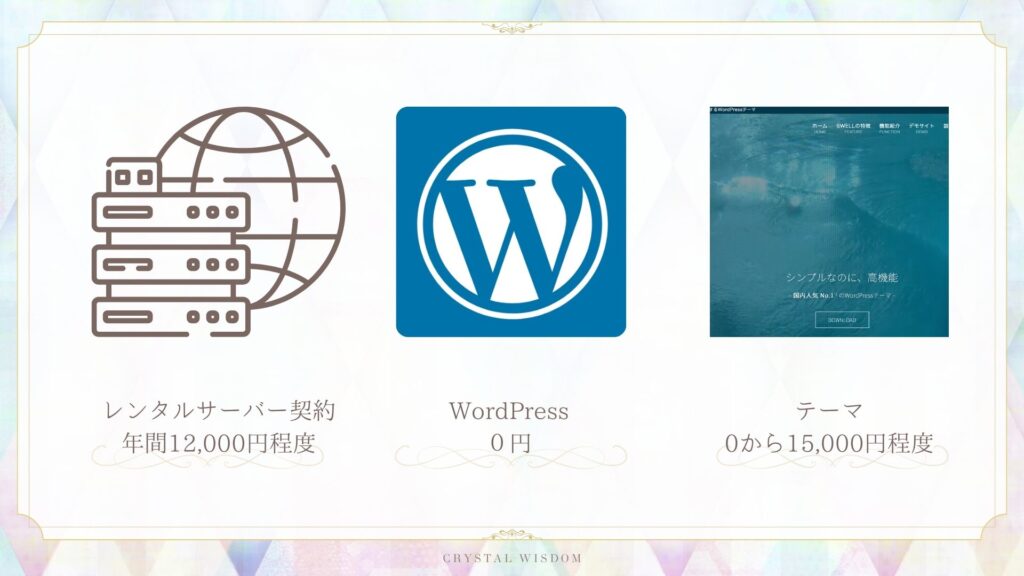
▷レンタルサーバー:12,000円程度
▷WordPress:0円
▷テーマ:0円〜15,000円程度

ワードプレス自体は、使用するのにお金はかかりませんが、ワードプレスを利用できる環境を準備するのに費用がかかります。
▽ 費用について詳しく知る ▽

無料ブログと有料ブログの違い

立ち上げの費用を抑えたいとなると、無料ブログではダメなのか?と思いますよね。
簡単に説明すると、無料ブログは賃貸の一室を借りているようなイメージで、色々と制限がかかってしまいます。
一方、有料ブログは自分で所有している持ち家なので、自由に使ってOKなのです。
ブログを始める目的が「ブログで稼ぐこと」であれば、無料ブログよりもワードプレスブログがおすすめです。
ブログ作成一連の流れ
ワードプレスでブログを作成する手順を、3つのSTEPに分けて説明していきます。
それでは一緒に作成してみましょう🪽
【STEP1】下準備
▷専用のGmailを作成
▷サーバー契約
1.ブログ用のGmail作成
まずはWebサイト専用のメールアドレスを作成しましょう。
すでに持っているメールアドレスを使用しても大丈夫ですが、プライベートのメールとごちゃごちゃになり、混乱を招きます。
分かりやすく管理するために、ブログ専用に作成した方がいいでしょう。
特にGmailアカウントは、分析ツールの連携をするので、持っていると便利です。
そして分析ツール以外にも、Googleアカウントが連携できるツールはいろいろとあります。
▽ Gmailについて詳しく知る ▽

2.レンタルサーバーの契約
ワードプレスを立ち上げるためには、レンタルサーバーの契約が必要になります。
レンタルサーバーというのは、ブログをインターネットに表示させるために必要なものになりますので、早速契約していきましょう。
レンタルサーバーの会社は数多く存在するのですが、初めて借りる場合は、国内シェアNo.1の”エックスサーバー
![]() ”がおすすめです。
”がおすすめです。
ちなみに私も利用していますが、キャンペーンなどを利用するととても安くなるのでおすすめです。
とは言っても、使用してみないとわからないこともあると思うので、こちらの記事も参考にしてみてください🪽
▽ レンタルサーバーについて詳しく知る ▽

ちなみに、最初にエックスサーバーをおすすめするのかというと、 エックスサーバーはかなりサポートが手厚いので、何かやらかしてしまっても丁寧にメールや電話で教えてくれるからです。
安心できますよね🌷

中の人はよくやらかすので、解決方法が豊富で安全第一なエックスサーバーを選ぶことをお勧めしているよ🪽
検索すれば大体解決するんだって💻
契約するレンタルサーバー会社が決まったら、早速契約に進んでいきましょう。
ここでは「エックスサーバー」の契約方法を解説します。
エックスサーバーの契約には、以下の2パターンあります。
▷”WordPressクイックスタート”で契約
▷通常契約
ちなみにおすすめはクイックスタートです。
自分からわざわざ混乱しにいく必要もないと思いますので、こだわりのない方はこちらを選択してみてください。
それでは、順番に見ていきましょう。
“WordPressクイックスタート”で契約
上にも書いた通り、エックスサーバーで契約をする場合、通常契約での作業手順である
『ドメインをサーバーに設定』
『独自SSL設定』
『WordPressインストール』
などの項目をスキップすることが出来るので、「WordPressクイックスタート」 が断然おすすめです。
「WordPressクイックスタート 」を利用する場合は、まずはこちらからエックスサーバーの公式サイトにジャンプしてください。
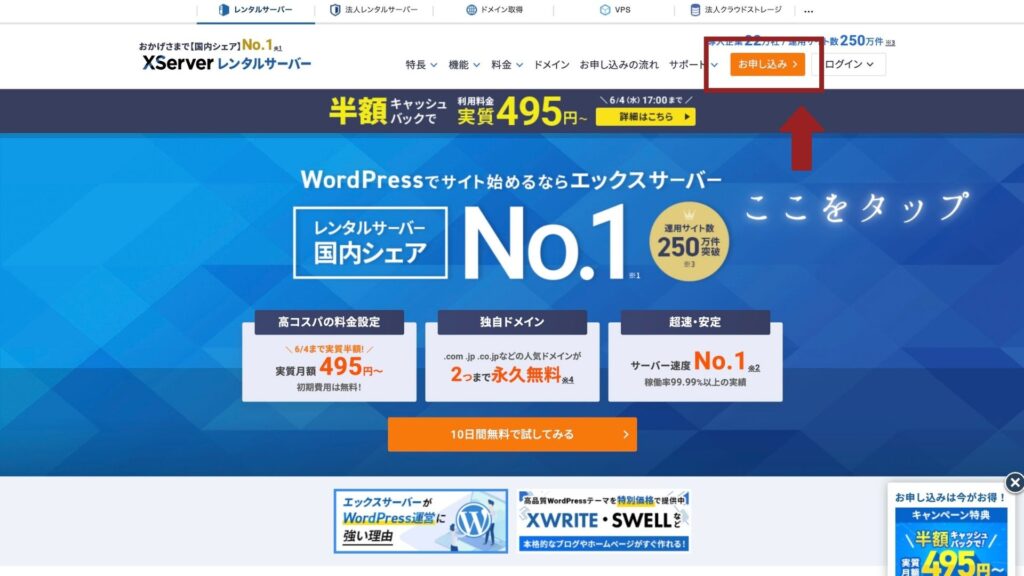
まずはお申し込みをタップします。
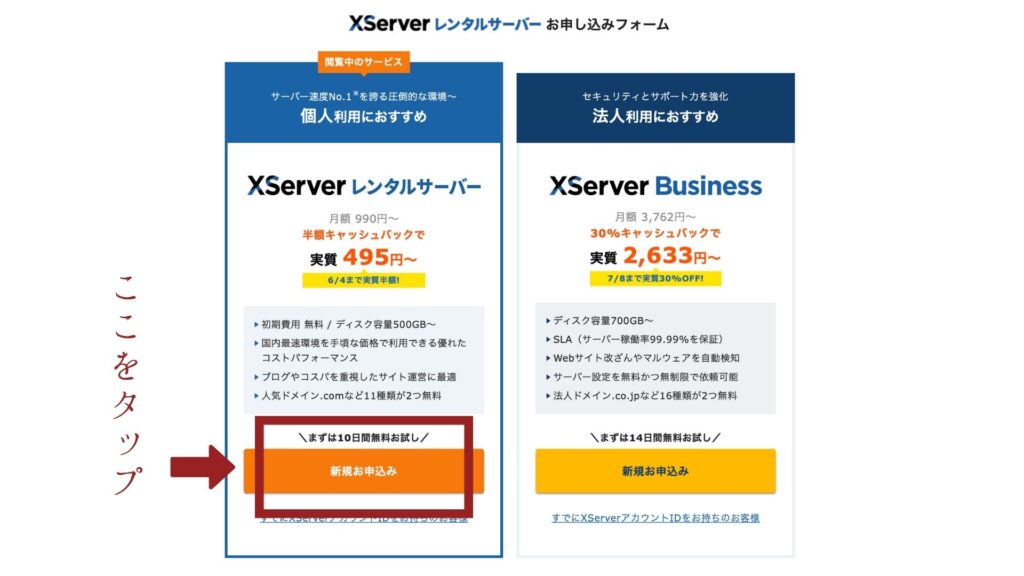
次に新規お申し込みをタップします。
個人で利用する場合は、普通のレンタルサーバーのスタンダードで十分だと思います。
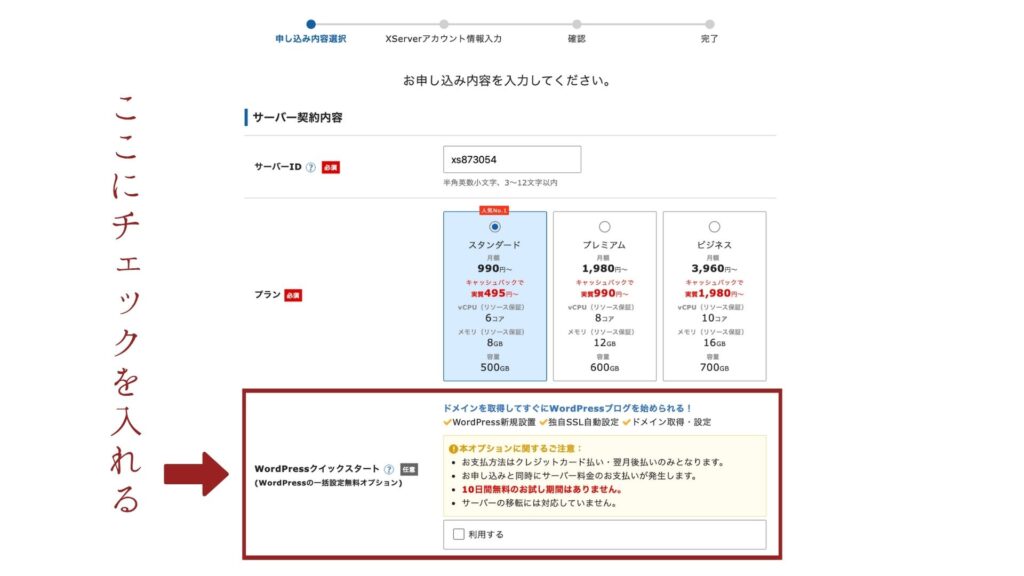
・クレジットカード払いのみ
・申込と同時に料金が発生する
・10日間のお試し期間はなし
・サーバーの移転には対応していない
一番下にあるWordPressクイックスタートを利用するにチェックを入れましょう。
あとは必要事項を順番に入力していけば登録は完了です。
通常契約
「WordPressクイックスタート 」の利用をせずに、エックスサーバー で契約をする方はこちらを参考にしてみてください。
(銀行振込でエックスサーバーの契約をしたい方はこちら)
まずはこちらからエックスサーバーの公式サイトにジャンプします。
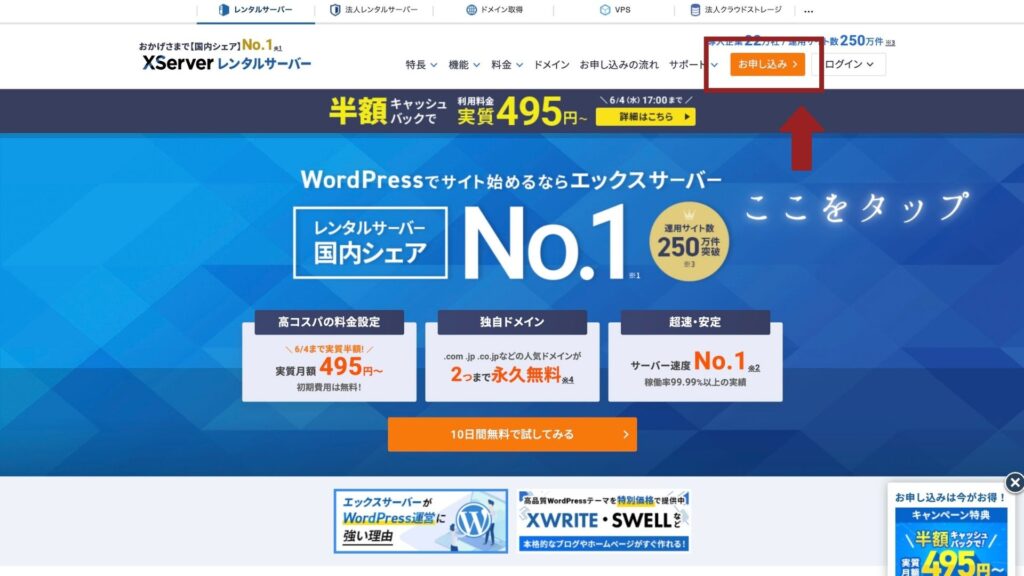
まずはお申し込みをタップします。
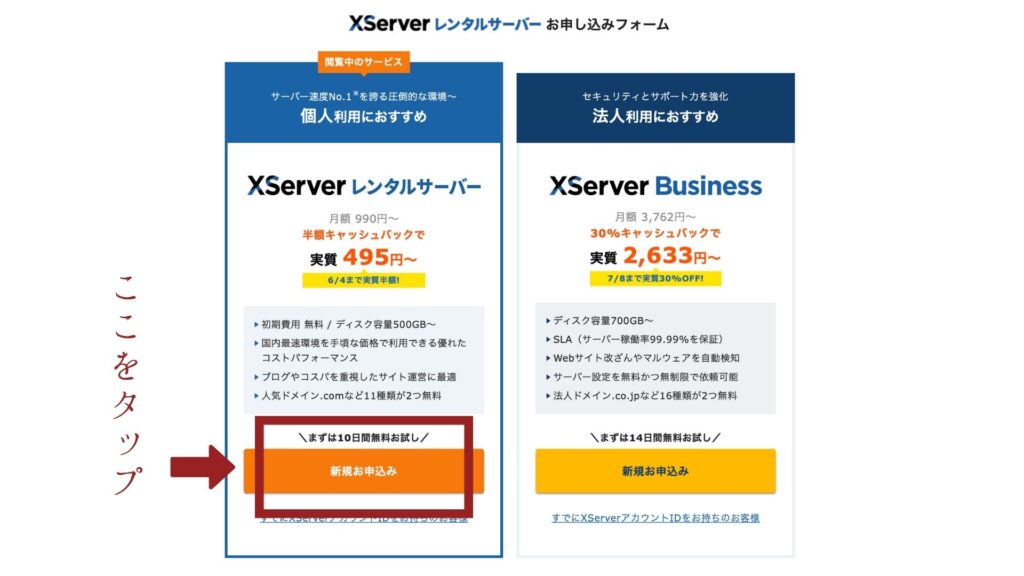
次に新規お申し込みをタップします。
個人で利用する場合は、普通のレンタルサーバーのスタンダードで十分だと思います。
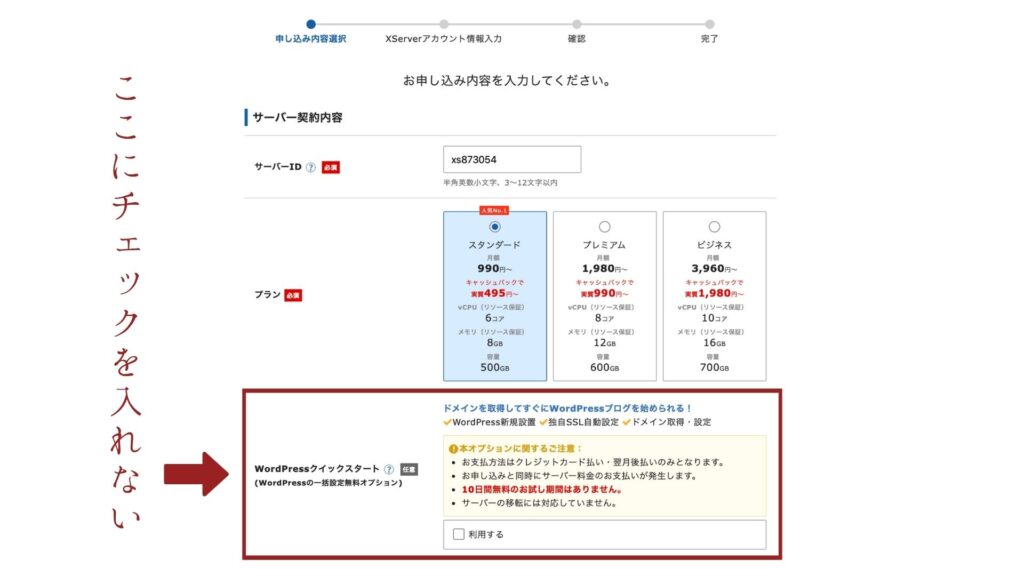
・クレジットカード払いのみ
・申込と同時に料金が発生する
・10日間のお試し期間はなし
・サーバーの移転には対応していない
一番下にあるWordPressクイックスタートを利用するにはチェックを入れず、Xserverアカウントの登録へ進むをタップします。
必要事項を入力して、登録を完了させましょう。
申し込みが完了したら、エックスサーバーから確認メールが届きますので、そのメールは大事に保管しておきましょう。
エックスサーバーですが、キャンペーンで独自ドメインがついてくるようになっています。
(ドメイン名の種類: .com / .net / .org / .biz / .info / .blog)
【STEP2】WordPress開設
では次に、ワードプレスを整えていきましょう。
▷WordPressインストール
▷WordPressでSSL設定
▷パーマリンク設定
▷最初に確認すべき設定
1.WordPressインストール
WordPressクイックスタートの方は、こちらは飛ばして大丈夫です。
サーバーの契約が完了したら、いよいよワードプレスをインストールします。
(ワードプレスの使用は無料です)
上記で説明したように、レンタルサーバーが土地、独自ドメインが住所だったら、ワードプレスは家になります。
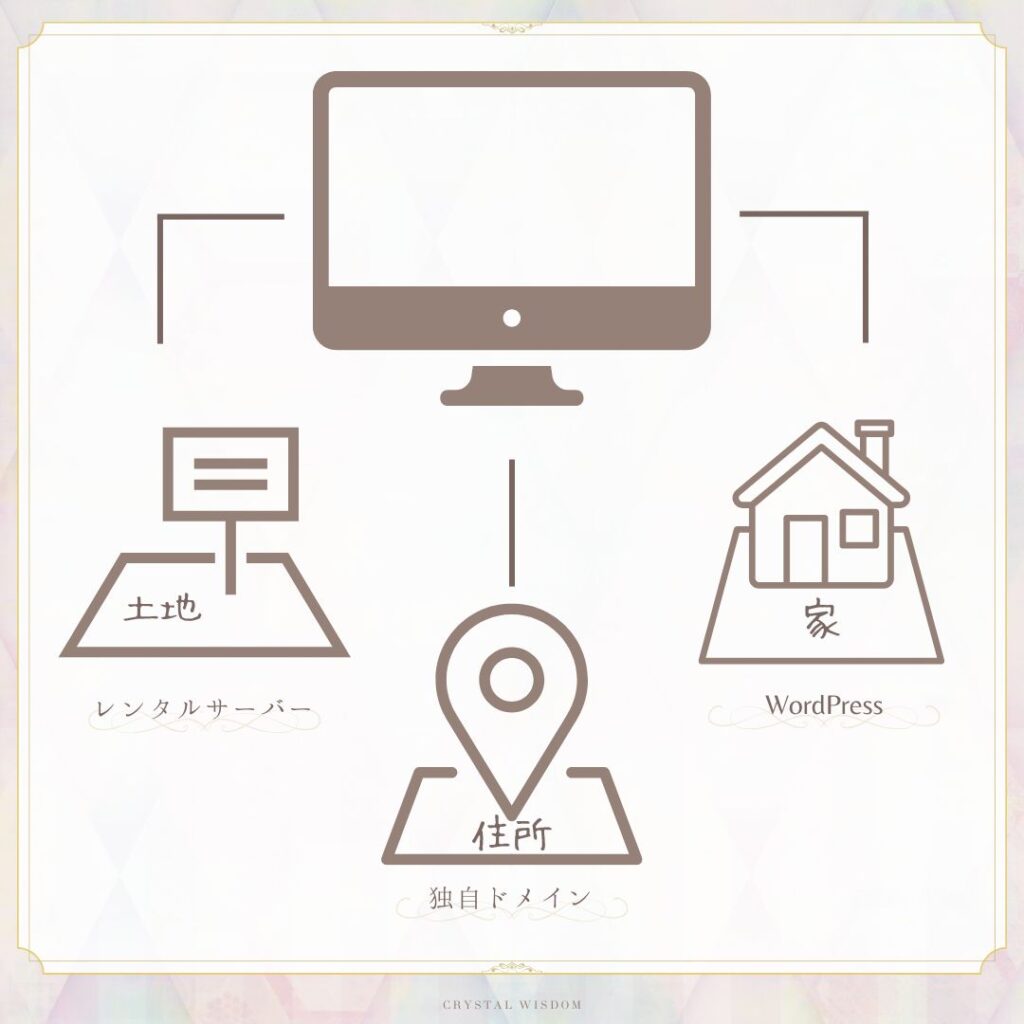
無事に土地を買えたので、しっかりと可愛く家を建てていきましょう。
ということで、まずはエックスサーバーのサーバーパネルから「WordPress簡単インストール」を使ってワードプレスをインストールします。
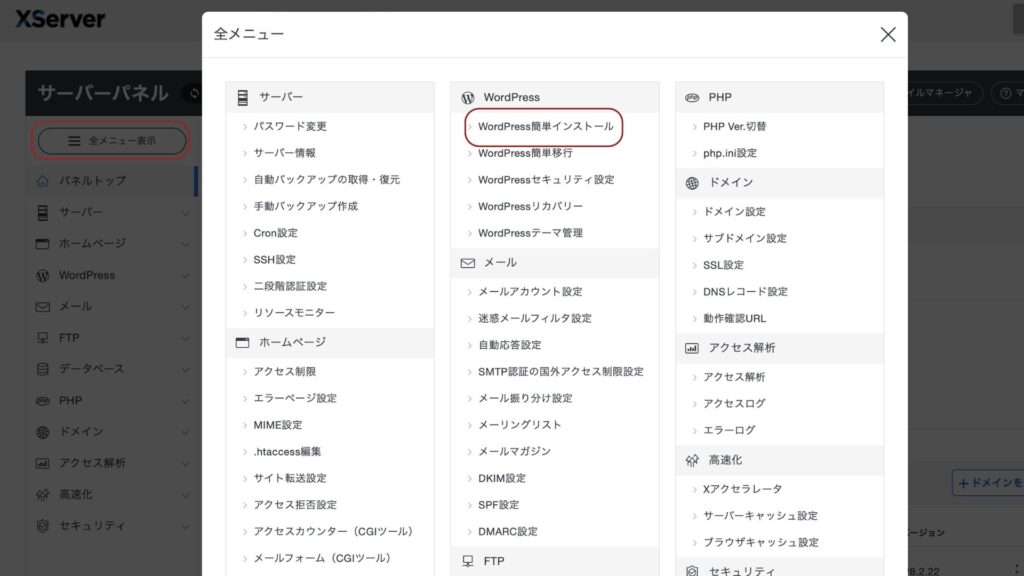
全メニュー表示から、WordPress簡単インストールをクリックして、手順通りに進めましょう。
ワードプレスのインストールまで終わったら、いよいよワードプレスの中身を整えていきます。
まずはささっとログインします。
2.WordPressでSSL設定
ワードプレスをインストールしたら、必ずワードプレスの管理画面でSSL設定を行いましょう。
SSL化しておかないと、サイトが表示されるたびに『サイトが危険』というセキュリティの警告が表示されてしまいます。
SSLされていないサイトはGoogleの方から除外されてしまいますので、どんなに頑張っても、検索上位に上がらないサイトになってしまいます。
WordPress(ワードプレス)の簡単インストールが終わったら、すぐに行うようにしましょう。
SSL化をするとき、サクサクと進めばいいのですが、たまに時間がかかることがあります。
”無効なURLです”
と表示される状態は、まだSSL化の処理中ですので、しばらく時間をおいてみてください。
3.パーマリンク設定
ワードプレスで、記事を投稿する際に大事な設定の一つがパーマリンク設定です。
パーマリンクを適切に設定しておくと、SEO的にも良い評価を受けやすいので、しっかり設定しておきましょう。
1つ1つのWEBページのURLのこと。
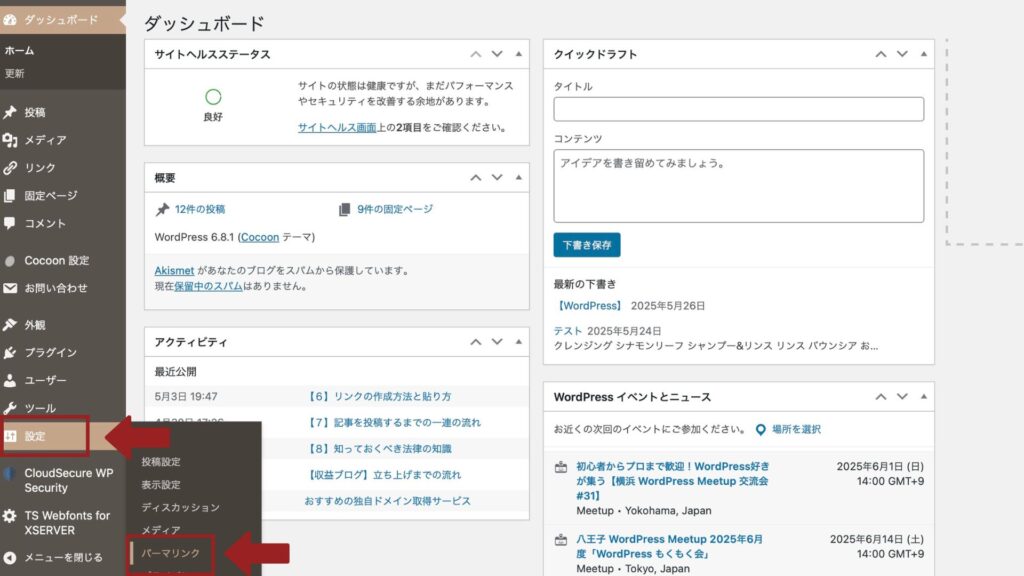
ダッシュボードの設定から、パーマリンクをクリックします。
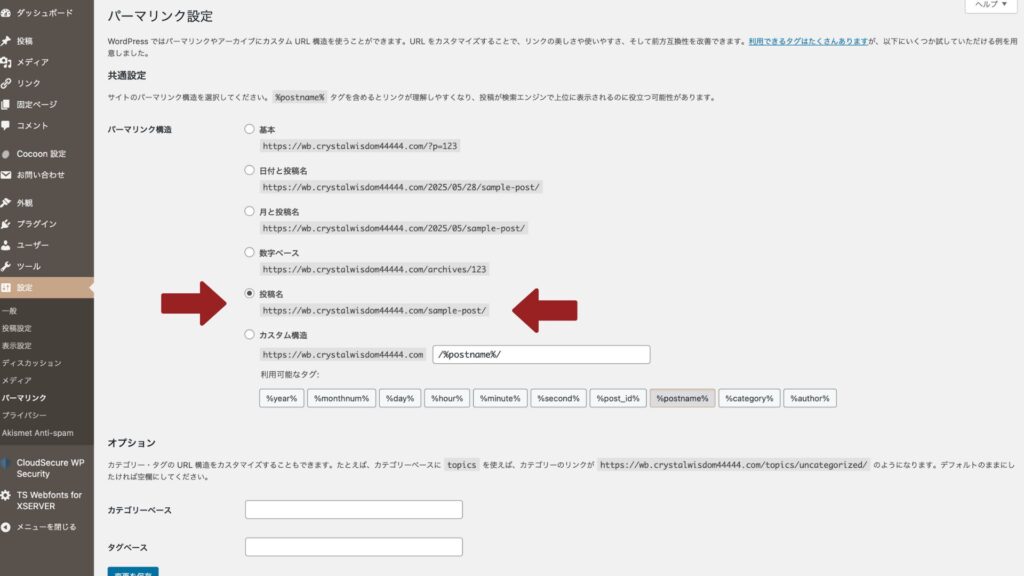
投稿名にチェックを入れて変更を保存します。
このようにパーマリンク設定をしておくと、投稿の際に投稿名が自動的に入るようになります。
日本語は文字化けする場合があるので、投稿の際に英語に書き換えるといいでしょう。
パーマリンクを変更する際の注意点
一度ページを公開してから、パーマリンクの変更する際には以下の注意が必要です。
パーマリンクを変更すると、記事のURLが変更されてしましいます。
すると、その記事がこれまでに蓄えたSEO効果がリセットされてしまいます。
URLが変わってしまったことで、見た目は同じ記事でも「全く別の記事」として認識されます。
沢山記事を書いている方は、これまでのSEO効果を捨ててゼロからやり直すのは非常に勿体ないと思いますので、途中でパーマリンクを変更するのはあまりおすすめできません。
なので最初に設定を完了させておきましょう。
パーマリンクを設定し直すと、これまで公開していたページのURLがすべて変更されてしまいます。
記事数が増えた段階で変更すると、ブログ内のリンクが崩れたり、自分のサイトの紹介してもらっているURLが見れなくなったりして、アクセスができなくなってしまいます。
よく見る『404 NOT FOUND』もこれが原因の場合があります。
4.最初にするべき3つの設定
ワードプレスを立ち上げたら、最初にやっておきたい3つの設定があります。
▷タイトル、キャッチコピー
▷ユーザーニックネーム
▷ディスカッション(コメント設定)
この設定は、最初に行っておけば後からは触らなくて良いので、サクッと設定しておきましょう。
タイトル
その名の通り、ブログのタイトルです。
タイトルは、基本的に全角27文字(最高32文字)程度以内で考えるといいでしょう。
それ以上長くなると、Googleで検索した時に文字が途切れてしまって読むことが出来ません。
ブログで一番伝えたいことをキーワードとして入れると、わかりやすいのでおすすめです。
例えば、あなたのブログのテーマやどんな読者さんに向けて発信しているのかという事をコンパクトに凝縮すると、サイト内のイメージがすぐに広がるのでとてもいいでしょう。
キャッチフレーズ
キャッチフレーズは、このブログの説明文になります。
ワードプレスを立ち上げた時にデフォルトで入っている「Just another WordPress site」の文字は忘れずに消しましょう。
キャッチフレーズの文字数はそこまで意識する必要はありませんが、長すぎるのはお勧めしません。
そしてタイトル同様、検索で上位を狙っているキーワード、『何を発信しているサイトなのか?』がわかるワードを入れるのがおすすめです。
キャッチフレーズには、タイトルで説明できなかった細かい説明をいれていきましょう。
タイトルやキャッチフレーズは、何回も変更は可能です。
なので、悩みすぎなくても大丈夫です。
「とりあえずこれでいっとこ」くらいの軽い気持ちで感決めてみてくださいね🪽
キャッチフレーズが思いつかない場合は、空欄でもOKです。
ニックネームの変更
ワードプレスのニックネームは、コメントなどに返事した際に表示される、あなたの名前です。
初期設定は、このニックネームがあなたの管理画面にログインするときに使用する「ユーザー名」になっています。
よく見かけるのが、ワードプレスの初期設定のままで、ユーザー名がバレてしまっている方です。
これは、非常に危険です。
ハッカーはこういった穴をよく見ていて、あなたのワードプレスに侵入しようとしています。
という訳で、必ず最初に変更をするようにしましょう。
この設定は簡単にできますが、やっていない方が非常に多いので、しっかりやっておきましょう。
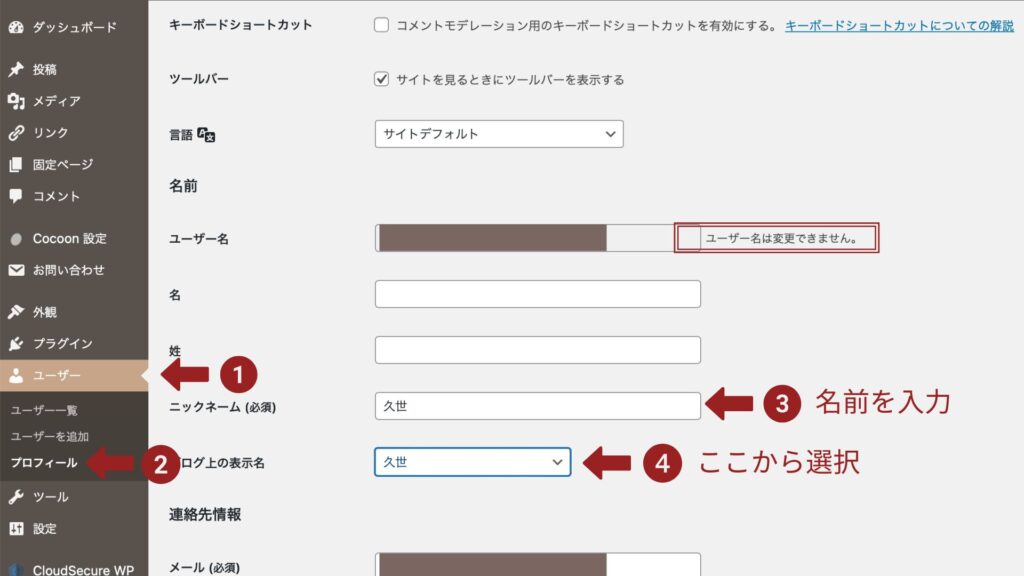
①ユーザの
②プロフィールから、
③ニックネームに使用したい名前を入力し、
④ブログ上の表示名から選択します。
最後に一番下にある「プロフィール更新」をクリックしたら、完了です。
コメント設定
では、最後にコメント関係の設定をします。
ワードプレスの左のメニュー一覧の【設定】にマウスを合わせて【ディスカッション】をクリックしましょう。
ディスカッション設定を開くと、コメントに関しての設定項目が表示されます。
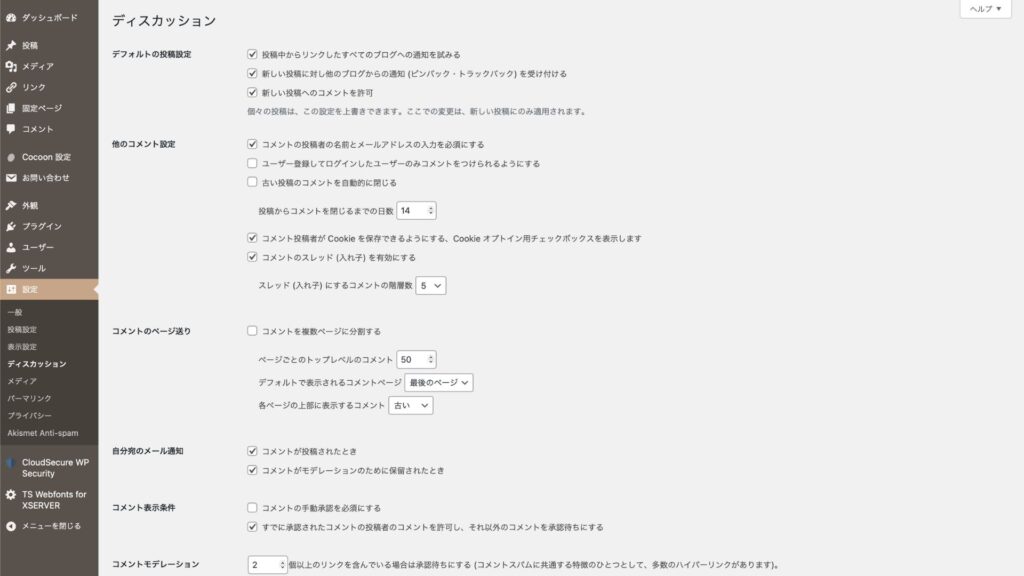
デフォルトの投稿設定
投稿中からリンクしたすべてのブログへの通知を試みる
記事の中で別のブログやサイトのリンクを紹介したときに、相手にそのことを通知するかどうかを決められる項目です。
のブログからの通知(ピンバック・トラックバック)を受け付ける
前の項目とは逆で、他のブログやサイトが、あなたのブログの記事をリンクしたという通知を受け取るかの設定が出来ます。
新しい投稿へのコメントを許可
ブログにコメントを受け付けるかどうかを設定することができます。
コメントがいらない場合は、ここのチェックを外しておきましょう。
他のコメント設定
コメント投稿者の名前とメールアドレスの入力を必須にする
コメントする場合に、名前とメールアドレスを入力しないとコメント出来なくなるようにする設定です。
これをチェックしない場合、誰でもコメント出来てしまうので、迷惑コメントが増える可能性があります。
ですので、基本的にはチェックを入れておきましょう。
メール通知
コメントされた際に、メールで通知してくれる設定です。
毎日ワードプレスを開く場合はあまり必要がないですが、あまりワードプレスを開かない場合は、メール通知しておくとワードプレスの一般設定に登録したメールアドレスに通知が届くようになります。
コメント表示条件
コメントの表示条件は、安全性を考えるなら「手動承認を必須」にチェックを入れることがおすすめです。
【STEP3】WordPress中身構築
最後に、ワードプレスの中身を構築していきましょう。
▷WordPressテーマ導入
▷プラグインの追加
▷固定ページの作成
▷メニュー設定
▷サイドバー設定
WordPressテーマの導入
では最後に、ワードプレスのテーマを導入していきます。
WordPressのテーマは、見た目や表示内容を変更するテンプレートのことです。
ブログの印象は、テーマを導入するとガラッと変わりますので、早速ダウンロードしていきましょう。
ちなみに当サイトでは『Cocoon』というテーマを使用しています。
WordPressテーマをインストールするには、以下の3つの方法があります。
①ZIPファイルから
②テーマ一覧から
③FTPソフトから
ここでは『テーマ一覧から』を解説していきますね。
他の方法を知りたい場合は、下記の記事を参考になさってください。
- STEP1ダッシュボードのメニューから【外観】にマウスを合わせて【テーマ】を選択します。
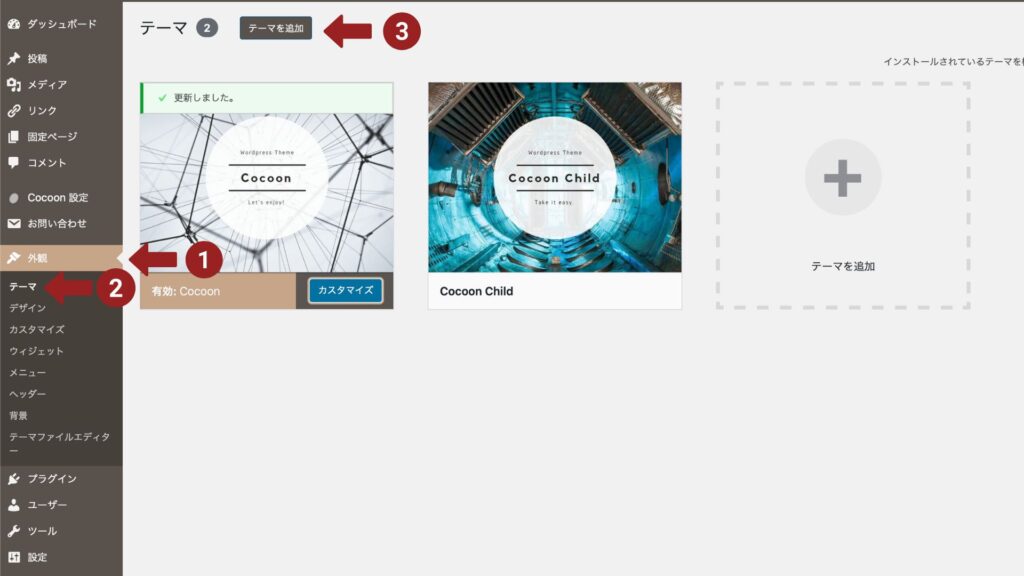
- STEP2テーマのページが開きますので、上部にある「新規追加」をクリックします。
- STEP3左上のメニューから注目・人気・最新・お気に入りなどをクリックすると項目に合わせたWordPressテーマが出てきます。
- STEP4ここでは「人気」のタブをクリックしてWordPressテーマを探してみます。
- STEP5テーマのプレビューが表示されますので、左のメニューから【インストール】をクリックします。
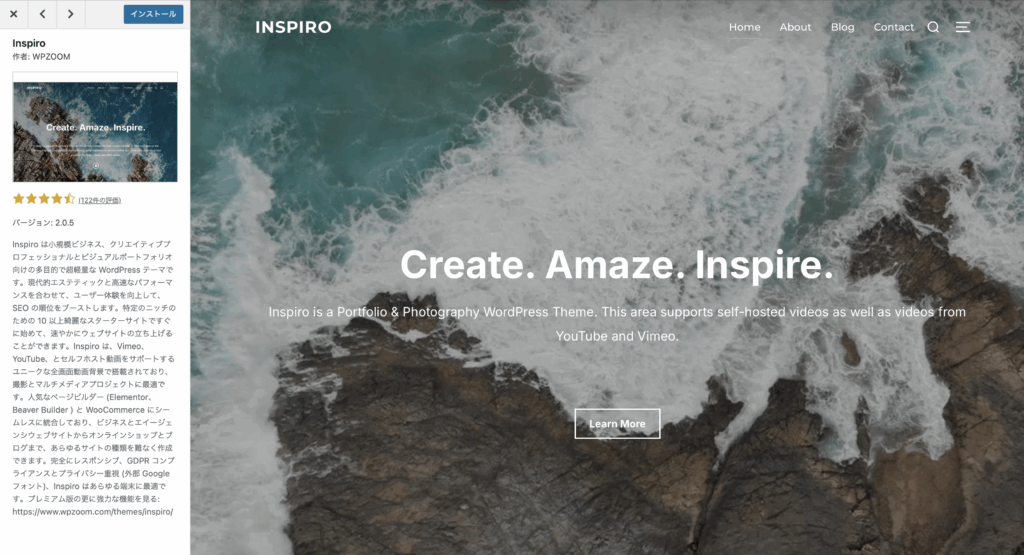
- STEP6インストールをクリックするとインストール中に変わりますので、少し待ちます。
- STEP7インストール中の表示が【有効化】に変わるので、【有効化】をクリックします。
「有効化」をクリックするとテーマが反映されますので、ダッシュボードの左上の「サイトを表示」をクリックしてください。
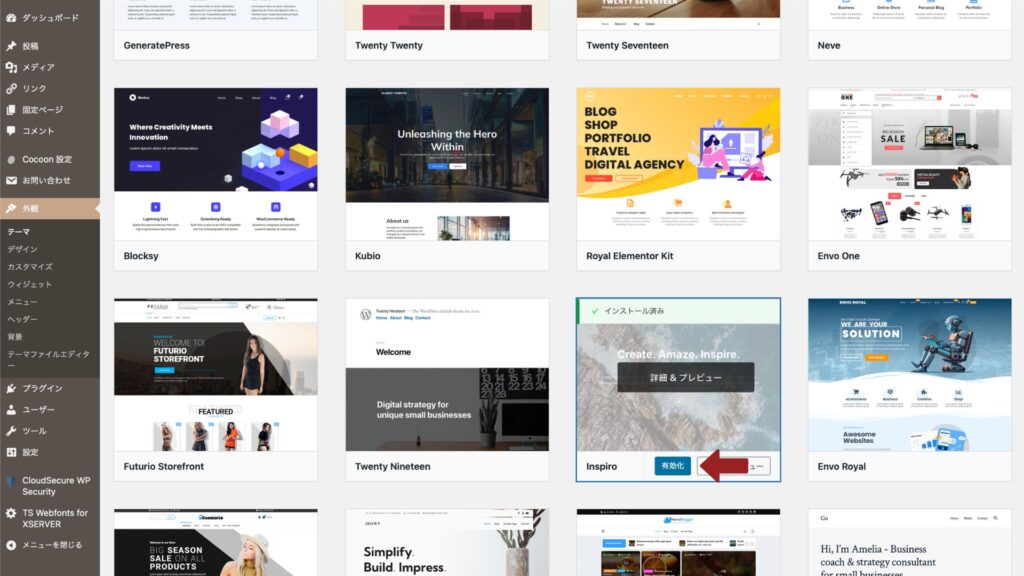
これでテーマ一覧からテーマを選択して変更する作業は完了です。
プラグインの追加と設定
プラグインとは、拡張機能のことです。
元々ワードプレスには、ある程度の機能が入っているのですが、それでは足りない機能があります。
なのでプラグインを追加して、必要な機能を入れていきましょう。
プラグインに関してですが、導入しすぎると重くなってしまいます。
なので、なるべく最小限で必要なものだけを導入することをおススメします。
固定ページの作成
ワードプレスの立ち上げが完了したら、固定ページを作成していきましょう。
固定ページは独立したページです。
一般的には、お問合せページや、プライバシーポリシー、特商法ページなどを固定ページで作成します。
▷プライバシーポリシー
▷問い合わせ
▷プロフィール
メニューの設定
ワードプレスの上部にあるメニューをヘッダーメニュー(グローバルメニュー)

一番下にあるメニューをフッターメニューと言います。

サイドバーの作成
ワードプレスのブログには、サイドバーを表示されていることが出来ます。
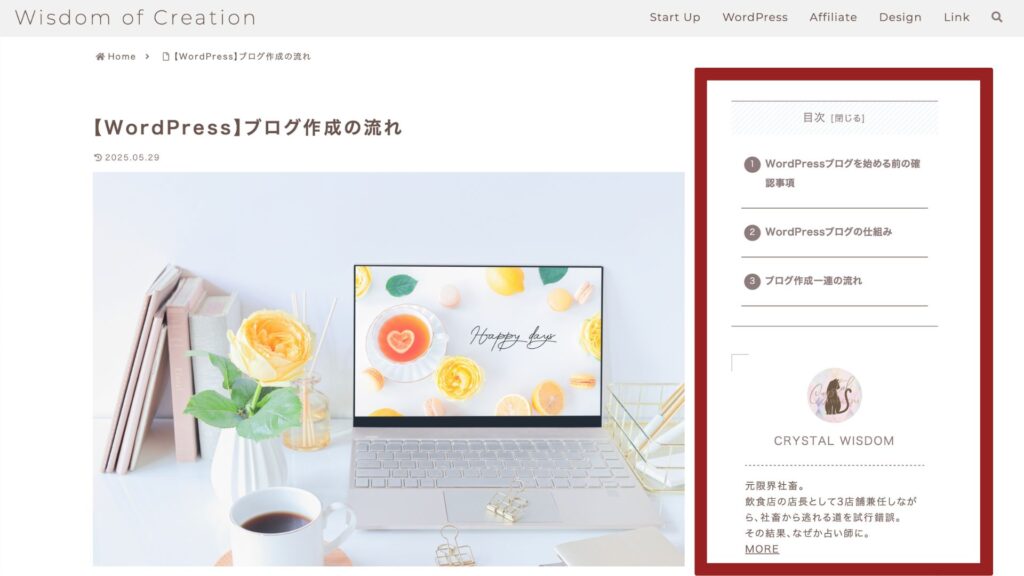
ワードプレスのサイドバーは、メイン記事の右側(または左側)に表示される重要なエリアです。
このサイドバーをうまく活用することで、ブログ内をスムーズにアクセスでき、必要な情報をすぐに見つけ出すことができます。
サイドバーの設定は、ブログの使いやすさと収益性を大きく左右するので、きちんと設定しておきましょう。
▷どんなブログなのか?
▷どんな人が運営しているのか?
このような疑問を持つ読者さんに対して、サイドバーはその答えを提供する重要な役割を果たします。
これで、ワードプレスの作成手順の全てのSTEPは完了しました。
お疲れ様です♩
ブログ記事を書く前にやるべきこと
ワードプレスが立ち上がったら、「早速ブログ記事を書きたい」と勢いが増しますよね。
ですが、ブログを書きはじめる前に考えておくべきことがあります。
それは、ブログジャンルとターゲット・コンセプト。
ブログジャンルは、ブログを書くためにネタを洗い出すために必要なことになります。
ターゲットは、ブログを読みにきてほしい読者さんのこと。
ブログはまず、読んで欲しい読者さんをしっかり決めて発信しないと誰にも読んでもらえませんので、先に考えてから発信するようにしましょう。
もうすでに、ブログのジャンルやターゲット・コンセプトが決まっている場合は、ブログ記事書きを進めてOKです。
まとめ
今回は、WordPressの作り方を分かりやすく解説しました。
ワードプレスは、最初は慣れなくて難しいかもしれません。
ただ、触らないままでは、この先ずっとワードプレスに慣れることはありません。
WordPressを始めるなら、誰でも超簡単にWordPressブログを立ち上げすることができるエックスサーバーの「WordPressクイックスタート」が一番早いし楽です💻
ワードプレスの開設は、ブログで稼ぐための大きな1歩です。
この記事を見ながら、一緒にワードプレスを頑張っていきましょうね🪽
